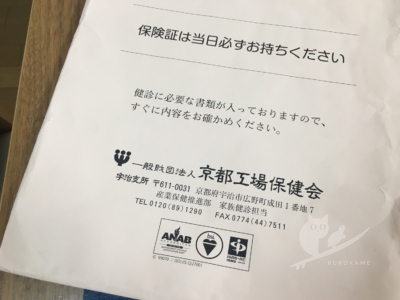Mac miniの起動があやしくなり急遽修復!原因はまさかの……?
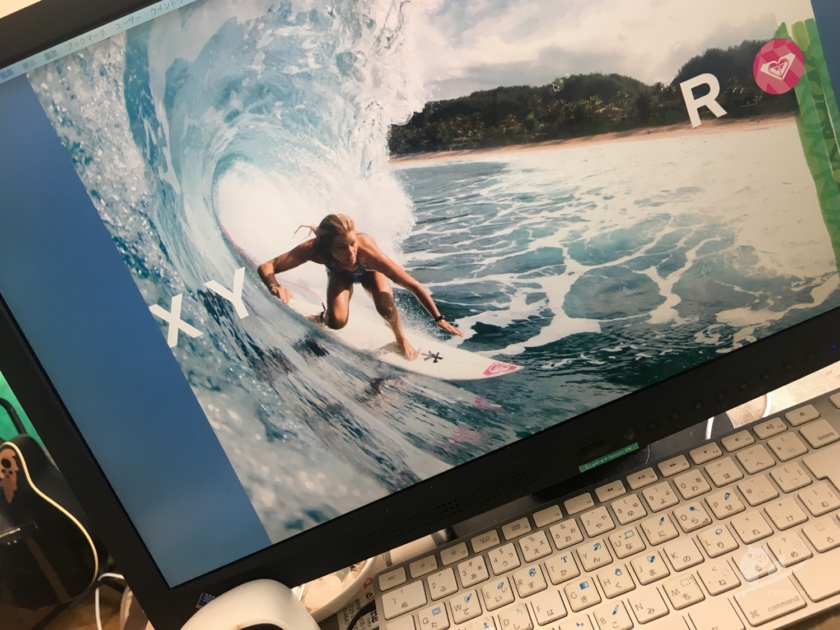
嫁、最近の記事はほぼ予約投稿です。
くろかめです😄
昨日も今朝も、事前に書いた記事を記事公開予約設定してた訳で。
後から記事を手直しすることも多いんやけど……
そんな時に起こったトラブルのお話😆
SSD&HDDの構成
・Mac mini SSD(起動専用 / 4年目)
・HDD1-1(データ保存用 / WD製 / 1年目)
・HDD1-2(Dropbox用 / WD製 / 1年目)
・HDD2(Time Machine用 / BUFFALO製 / 4年目)
※1はパーティーション割ってる
てな感じ。
HDDは3年〜5年で交換、パソコンは5年で買い替えと思ってる。
ただSSDは初めて使うため、寿命についての経験値がなく、分からない。
トラブル発生
昨夜ブログ書いてTime Machineでバックアップ取って、電源を切った。
↑基本Windows時代からスリープ運用はしない人です
↑ナナオのアンチグレアのモニタ使いたいからMac mini使ってる
↑仕事上Time Machineでの1時間毎と電源OFF時のバックアップは欠かせない
で、今朝、ブログ記事をちょっと手直ししようかなーと。
1. パソコンの電源を入れた……
2. プログレスバー出て、立ち上がる……
3. ジャーーーン!!!デスクトップ画面出る……
4. iCloudが外付けHDDの写真とか読みに行く……
……………
固まっとる。
たまにあるんで、しゃーないなーと再起動。
1. に戻る
……………
…………………………
固まっとる。
あれ、これちょっとヤバない???😱
……というところで、ここから長いので箇条書きでいきます(笑)
途中まで普通に書いて、終わらんわ!!!と思った(笑)
1. Mac、iCloud(一部データ外付けHDD)の起動周りで固まる
2. 再起動2回するが症状同じ
3. セーフモードで起動すると成功
起動周りで問題が出たら、とりあえずセーフモード。
これはWindowsも同じ。
Macの場合は起動後すぐ「shift」キーを押し続ける。
セーフモードを使って Mac の問題を切り分ける | Apple
4. ディスクユーティリティからFirst Aidを試みる
Macの調子が悪くなったら、とりあえずFirst AidでSSDとHDDを検証&修復。
Mac – ディスクエラーのチェック – Disk First Aid | PC設定のカルマ
5. メインSSDにてエラー
パーティションマップに問題あるで
起動できへん可能性あるで
マジかーこれかーとドキドキしつつとりあえず置いとく。
6. データ用HDDにてエラー
修復しとるからマウント解除できへんねん
という割にはFinderからは中が覗ける。
死にかけでもまだ息があるのか、軽微なエラー?
7. Time Machine用HDDにてFirst Aidが長い!!!
ファイルシステムの修復中……
小一時間動かん!!!長いわ!!!
でも調べると動いてはいる様子。
8. Genius Barの予約と各方面に連絡
念の為、アップルストア心斎橋・Genius Barの予約を夕方に取る。
iPhoneだとなかなか取れないけど、Macだと割と当日取れる。
そして各方面に、打ち合わせの変更や納期が遅れるかもしれないことを連絡(;_;)
9. 一旦置いといてシャワーに入り腹を括る
システムに関わる作業をしてる時は、あれこれ触らないのが鉄則。
焦るし慌てるし凹むし、ドキドキするけど😖
データはデータ用HDDまたはTime Machineの両方にあるので、両方ダメってことはないはず。
となるとバックアップに慌てる必要もなく、ただ終わるのを待つしかない。
シャワー浴びてウェット洗いながら(笑)ぼんやりと……
パソコン生きてる間に次のん買った方がエエかなぁ。
などと腹を括り始める。
修理に出したら5万ちょい掛かることは分かってる。調べたら金額出てくる。
まあ、SSDとHDDの状態をチェックしてから判断したいけどなー。
10. Time Machine用HDDは問題なし
シャワーから出てきたら、なんとすんなりエラーもなく修復が終わってた!!!😆
実はこのHDD、容量満タンになり過去データを削除しながら最近のバックアップを掛けてる状態だった。
※それはMacが勝手に判断してよしなにやってくれる
まさかと思うけどそれが問題か???と思ってたので、違うのか……他のHDDか……と複雑な気分に。
そうなると、修復しとるからマウント解除できへんねんとのたまうデータ用の外付けHDDが一番怪しい。
起動時に固まるのが、そこに保存してるデータを読みに行く最中やし。
まあ、SSDも4年経てばヤバそうやけど。
11. S.M.A.R.T.情報を見たい
S.M.A.R.T.はHDDやSSDに内蔵されている自己診断機能。
「Self-Monitoring Analysis and Reporting Technology」の略。
S.M.A.R.T.情報を定期的に見れば、壊れる前兆を予測できるかも……しれない。
100%ではないけどね。
S.M.A.R.T.情報を見るツールは、WindowsだとCrystalDiskInfoが有名。
長年愛用してた。でもMacにはない!!!
MacBook AirのWindowsに繋いで実行してもいいけど、取り外して繋いでと大分面倒。
ということで調べてみたら、Macの場合はDriveDXというツールがあるらしい。
早速ダウンロードすべく、再起動することに。
Windows
HDDやSSDの交換時期の目安がわかる「CrystalDiskInfo」| 窓の杜
Mac
S.M.A.R.T.ユーティリティ「DriveDx v1.6」をリリース | AAPL Ch.
12. 一応SMCクリアで再起動&再検証
起動周りで問題が出て、セーフモードでも治らなかったら、SMC(システム管理コントローラ)のリセットを試みる。
原因分かってるしせんでもエエかもしらんけど、なんか一応(笑)
Macの場合は「shift + control + option」キーを押して起動。
すると、無事起動しきった。
そしてまたディスクユーティリティーから、First Aidを試みる。
その間、DriveDXをダウンロード&インストール。
すると、データ用HDDのエラーはまだ出てる。
何度も全てにFirst Aidを試みると……
あれ?
3回目でデータ用HDDのエラーが消えた。
ネットで「First Aidを数回掛けると治ることがある」と出てたけど、マジやった???
※この時点でアップルストアの予約をキャンセル
13. DriveDXでS.M.A.R.T.を見る
という訳で、一連のエラーはなくなった。
けれども、また起こる可能性も否定できない。
早めに買い替えた方がいいのか、判断するためにS.M.A.R.T.情報をチェック。
DriveDXはインストールしたらすんなり使えて……
みんな元気やで!!!😄
と。
( ゚д゚)
マジかお前!!!
でも丁寧に見ていくと、点数が著しく低い項目が散見される。
その全てに「Temperature」と書いてある。
Temperature = 温度。
暑いんじゃボケ!!!
ということか(笑)
ええええええMac Miniは下のフタ開けてUSBファン回しっぱなしやけど……
と外付けHDD触ったら、ほんのり温かい。
あーーーーー。
これですがな……(ーー;)
人もパソコンも、急に暑くなると着いてこれないらしい(ーー;)
★
という訳で、買うべきはパソコンでもSSDでもHDDでもなく。
扇風機でした。
というまさかのオチ(笑)
皆さまもお気をつけください!!!

ちなみに、Mac miniにつけてるUSBファンは↓、あと後日HDDに貼る用の冷却パッド↓買い足しました(笑)



 サーフィン
サーフィン